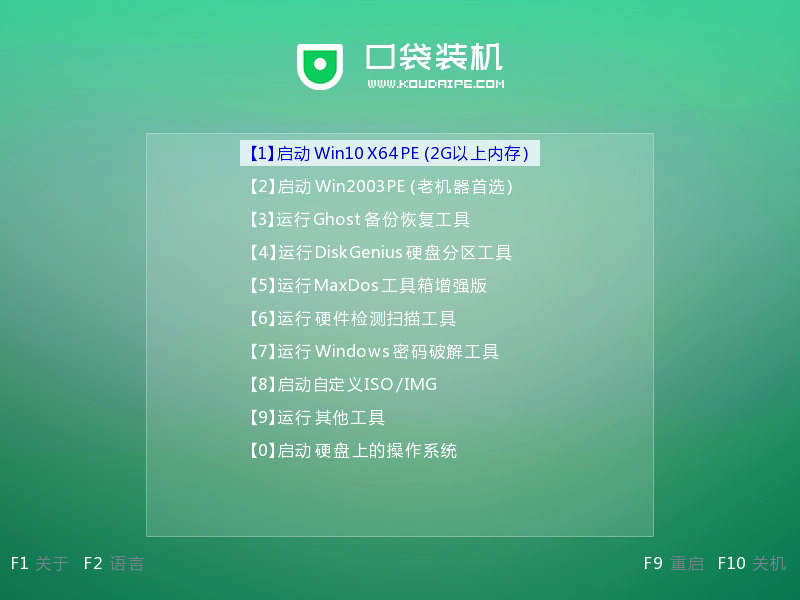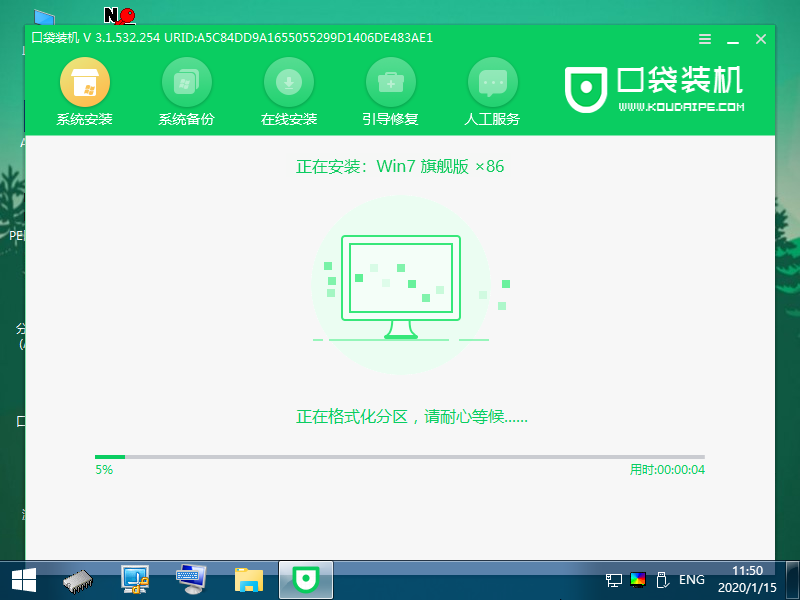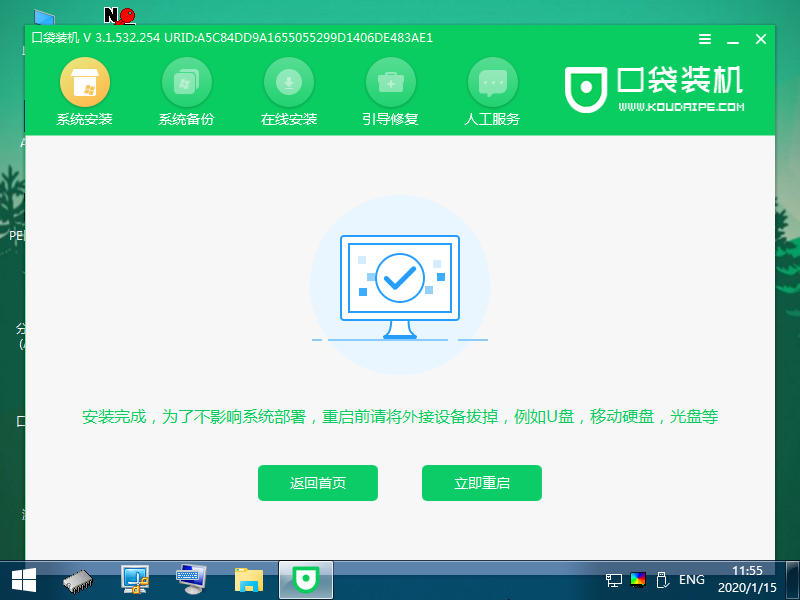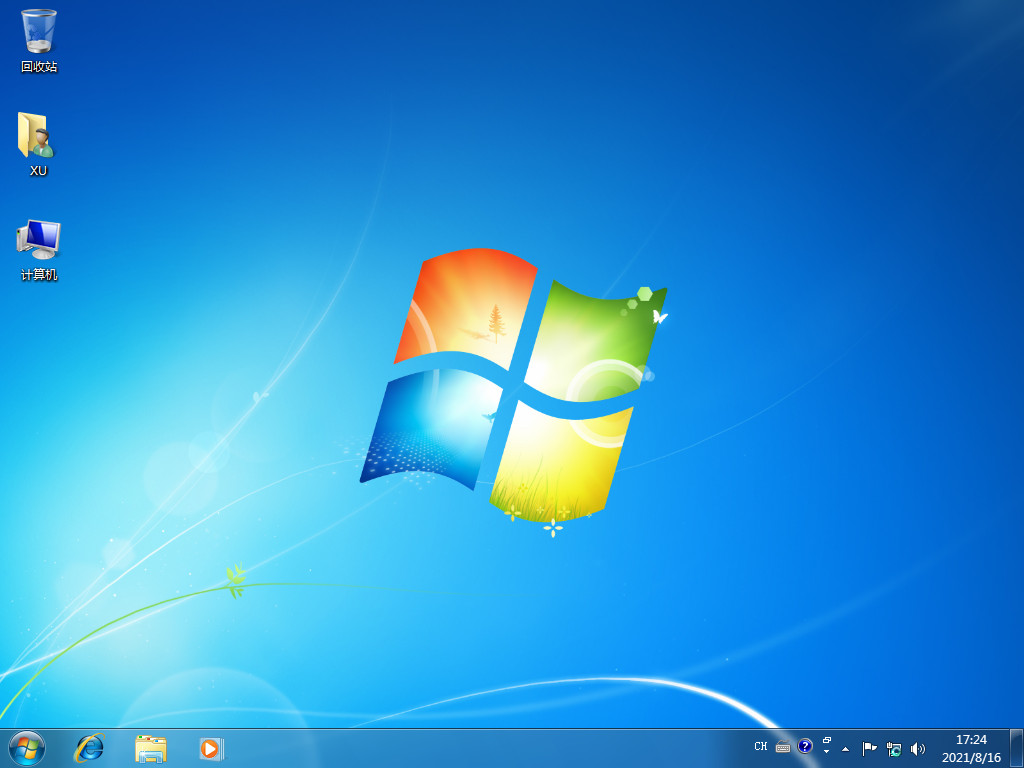U盘装win7系统详细步骤演示
- 分类:U盘教程 回答于: 2022年04月24日 08:39:00
win7系统的兼容性很高,能允许很多类型的游戏程序,因此受到不少游戏玩家青睐。有网友想用u盘装win7系统,不知道具体u盘怎么装win7。下面小编就教下大家详细的U盘装win7系统详细步骤。
工具/原料:
1、操作系统: windows 7
2、品牌型号:神州笔记本电脑、台式电脑 金士顿U盘
3、软件版本:口袋装机重装系统 下载地址:http://www.koudaipe.com/
前提条件是要有一台能正常上网的电脑制作口袋启动U盘:
1、在正常的电脑上插入U盘,到口袋官网去下载口袋装机软件。
2、下载好打开口袋装机软件,选择U盘重装功能。
3、接着选择U盘模式,软件会默认相关项的选择,点击开始制作。
4、接着选择win7系统开始制作。
5、在弹出一个提示对话框,确认好提示内容点击确定即可。
6、软件会自动开始下载相关资源,这时需要耐心等待。
7、这时软件开始了启动盘的制作。
8、等待完成U盘制作弹出的对话框,到此U盘启动盘就制作完成了,拔出U盘。
9、在神州笔记本电脑上插入刚制作好的U盘启动盘,用热键启动U盘来启动引导电脑,等电脑进入如下图界面时,选择第一或第二项。
10、进入到PE系统的时候,软件则会自动安装,耐心等候即可。
11、安装到后面时会弹出引导修复工具窗口,选择C盘引导修复即可。
12、当进入到提示安装成功界面时,点击立即重启。
13、电脑重启之后,稍事片刻会进入到新系统桌面,表示系统安装完成。
以上就是详细的U盘装win7系统详细步骤,希望能帮助到大家。
 有用
26
有用
26


 小白系统
小白系统


 1000
1000 1000
1000 1000
1000 1000
1000 1000
1000 1000
1000 1000
1000 1000
1000 1000
1000 1000
1000猜您喜欢
- u盘制作启动盘教程2022/08/21
- 装机吧u盘装系统教程2022/11/20
- 老毛桃u盘启动盘制作工具如何使用..2022/12/10
- 小编教你卡片U盘怎么使用2017/08/18
- 大白菜超级u盘启动盘制作工具如何制作..2022/09/22
- 电脑要如何用u盘重装系统2021/06/28
相关推荐
- kingston u盘修复工具,小编教你如何使..2017/11/23
- 小白U盘启动盘还要下载驱动吗..2022/12/09
- 关于三星笔记本u盘重装系统步骤分享..2021/07/25
- 一键u盘装xp系统,小编教你如何使用U盘..2017/12/08
- 电脑要如何用u盘重装系统2021/06/28
- 最新最可靠U盘装系统步骤制作步骤..2017/06/10